윈도우
자바 jdk 설치하기
jdk란, JDK Development Kit의 줄임말이다.
다음 링크에서 설치가 가능하며, JDK Development Kit와 Java SE Development Kit 중 원하는 것을 설치하면 된다.
내 경우 JDK Development Kit 21.0.1을 설치했으며, Java SE Development Kit 설치를 원하는 경우 오라클에서 로그인을 요구한다.
https://www.oracle.com/java/technologies/downloads/#jdk21-windows
자바 설치 확인하기
cmd를 실행한 다음, java -version 명령을 실행해본다.
java 설치 과정에서 환경 변수가 추가되었다면 다음과 같이 java 명령이 정상적으로 작동한다.
$ java -version
java version "21.0.1" 2023-10-17 LTS
Java(TM) SE Runtime Environment (build 21.0.1+12-LTS-29)
Java HotSpot(TM) 64-Bit Server VM (build 21.0.1+12-LTS-29, mixed mode, sharing)
환경 변수 추가가 안된 경우
java는 설치되었지만 환경 변수 추가가 되지 않은 경우, 다음과 같이 에러 메세지가 노출된다.
$ java -version
'java'은(는) 내부 또는 외부 명령, 실행할 수 있는 프로그램, 또는
배치 파일이 아닙니다.
java 환경 변수 추가하기
환경 변수가 추가되지 않은 경우, 사용자가 직접 등록해줘야 한다.
환경 변수는 윈도우 10 기준 "설정" -> "정보" -> "고급 시스템 설정" -> "고급" -> "환경 변수"에서 조작이 가능하다.
시스템 변수 추가하기
"시스템 변수" 하단의 새로 만들기 클릭 후, 변수 이름을 "JAVA_HOME"으로, 변수 값은 "{path/to}/Java/jdk-{jdk 버전}"으로 입력해준다.
변수 값은 자바가 설치된 경로를 입력하는 것인데, 보통 "C:/Program Files/Java" 경로에 설치된다.
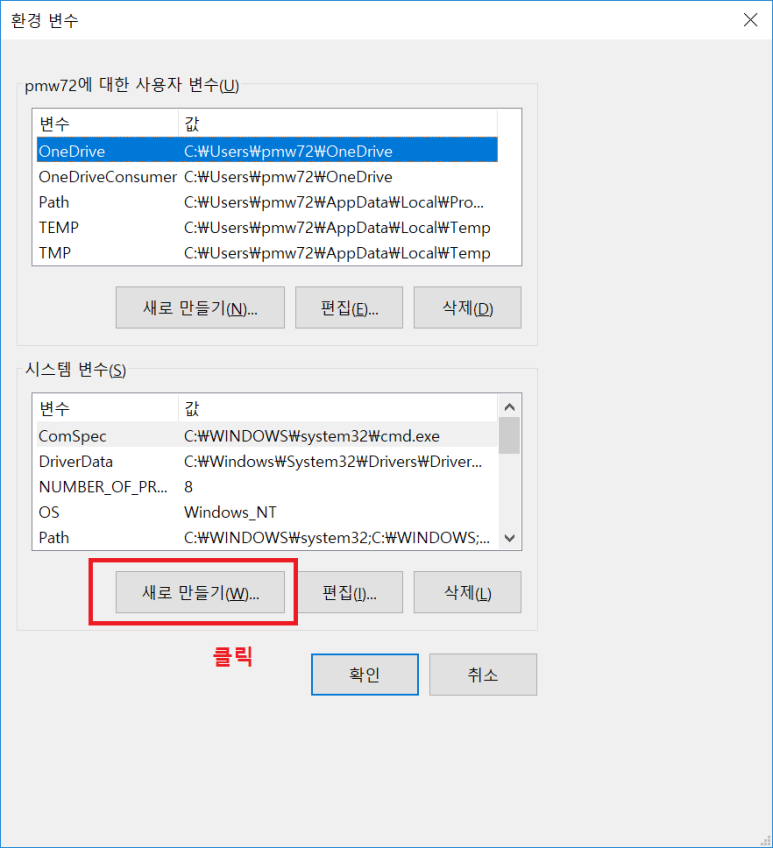
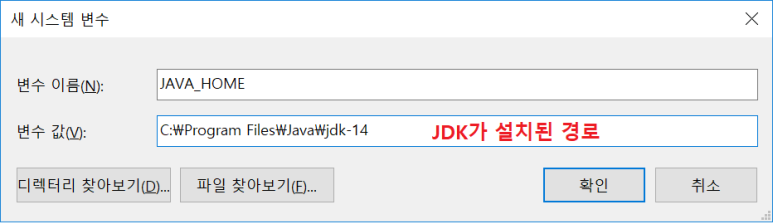
시스템 변수에 path 추가하기
그 다음은 "시스템 변수"의 "Path" 변수에 속하는 환경 변수를 추가해줘야 한다.
다음과 같이 시스템 변수에서 "Path" 변수를 찾아 클릭한 다음, 편집 버튼을 눌러 창을 호출하고 "%JAVA_HOME%\bin\"을 추가해준다.
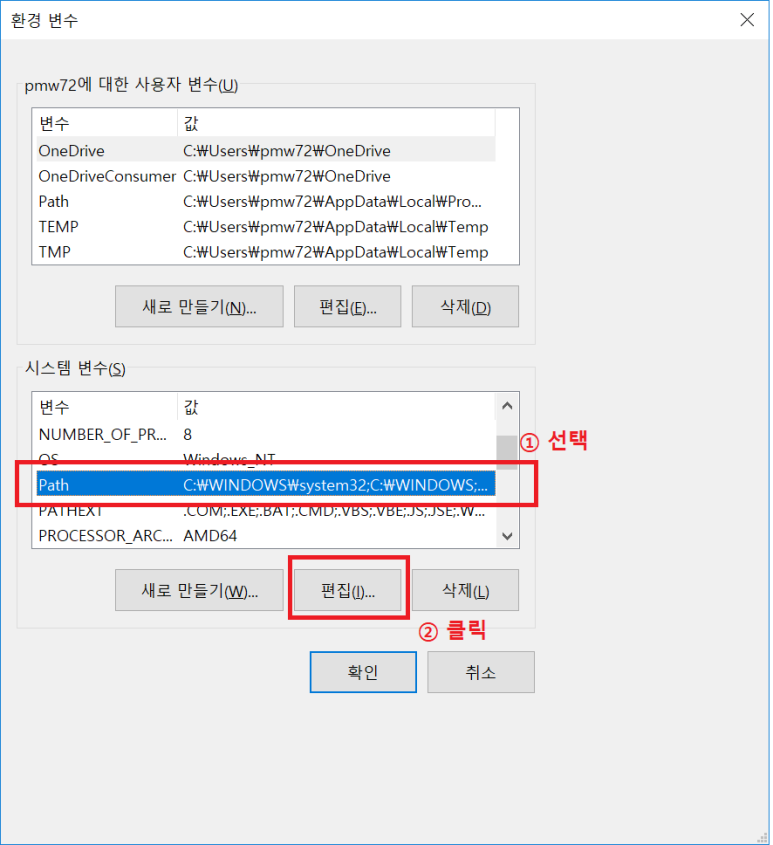
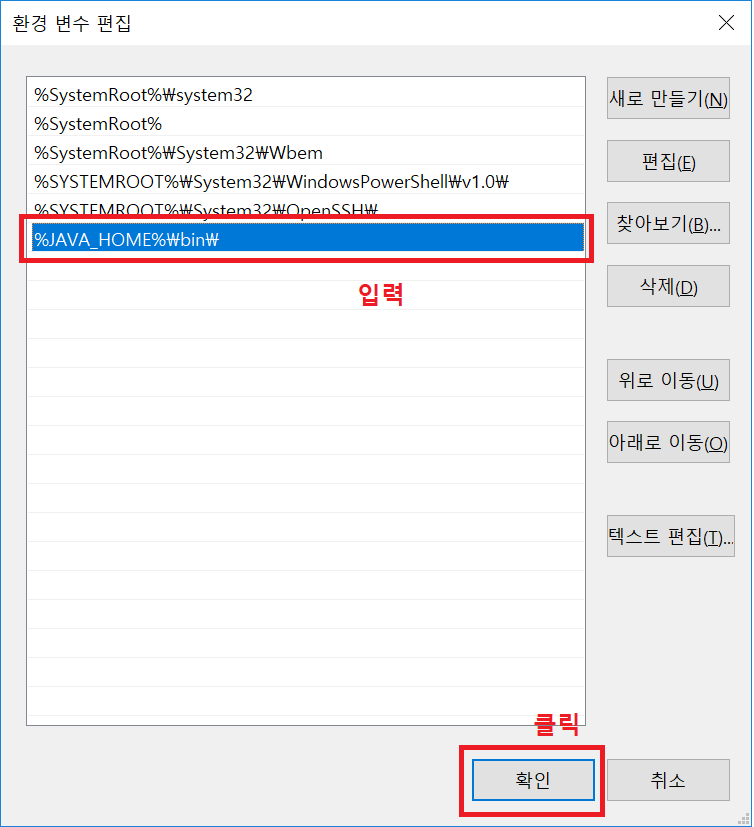
다시 자바 설치 확인하기
cmd를 실행한 다음, java -version 명령을 실행해본다.
환경 변수까지 추가해주었으니 다음과 같은 형식의 결과를 확인할 수 있을 것이다.
$ java -version
java version "21.0.1" 2023-10-17 LTS
Java(TM) SE Runtime Environment (build 21.0.1+12-LTS-29)
Java HotSpot(TM) 64-Bit Server VM (build 21.0.1+12-LTS-29, mixed mode, sharing)
리눅스
리눅스, 우분투, 라즈비안 등의 OS는 리눅스를 기반으로 한다.
설치 확인하기
혹시라도 설치했었는데 기억하지 못하는 경우가 있을지 모르니, 한 번 확인해보자.
$ java -version
bash: java: command not found
설치 가능한 jdk 검색하기
apt 또는 apt-get을 통해 설치 가능한 jdk 파일을 검색한다.
$ apt search openjdk
설치하기
내 경우 설치 가능한 파일 중에 openjdk-17-jdk가 있어 이것을 설치하기로 했다.
$ sudo apt install openjdk-17-jdk -y
설치 확인하기
openjdk-17-jdk 설치하기만 해도 jdk가 설치되었다.
$ java -version
openjdk version "17.0.9" 2023-10-17
OpenJDK Runtime Environment (build 17.0.9+9-Debian-1deb11u1)
OpenJDK 64-Bit Server VM (build 17.0.9+9-Debian-1deb11u1, mixed mode, sharing)
환경 변수 추가가 필요한 경우
내 경우엔 jdk만 설치하는 것으로 내가 필요한 환경이 완성되었지만, 경우에 따라 환경 변수를 추가해야할 때가 있을 것이다.
그런 때를 대비해 환경 변수 추가 방법을 찾아두었다.
경로 확인하기
which java 명령으로 설치 경로를, readlink 명령으로 실제 경로를 가져올 수 있다.
$ which java
/usr/bin/java
$ readlink -f /usr/bin/java
/usr/lib/jvm/java-17-openjdk-arm64/bin/java
환경변수 추가하기
readlink 명령으로 확인한 경로를 /etc/profile에 추가해주어야 한다.
$ nano /etc/profile
편집기는 굳이 중요하지 않으며, profiel의 제일 하단에 다음 3줄을 추가한다.
nano 편집기를 사용하는 경우 저장 커맨드는 (Ctrl) + (x)이다.
한 가지 주의할 것은, JAVA_HOME의 변수값은 앞서 확인한 readlink에서 /bin/java의 상위 디렉토리라는 것이다.
자신이 사용하는 기기에 맞게 변경해주자.
export JAVA_HOME=/usr/lib/jvm/java-17-openjdk-arm64/
export PATH=$JAVA_HOME/bin:$PATH
export CLASS_PATH=$JAVA_HOME/lib:$CLASS_PATH
변경사항 적용하기
profile을 수정했다면 적용해주어야 한다.
변경한 김에 재부팅을 해주도록 한다.
$ source /etc/profile
$ sudo reboot
확인해보기
다음 명령어를 통해 JAVA_HOME 변수가 제대로 설정되었는지 확인할 수 있다고 한다.
$ echo $JAVA_HOME
$ JAVA_HOME/bin/java -version